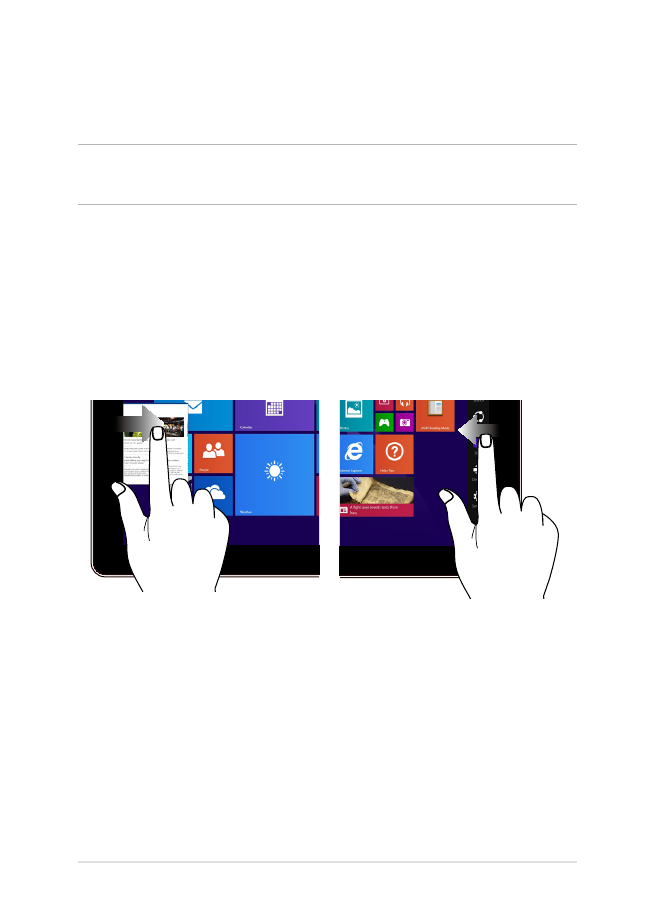
使用觸控螢幕操作手勢
此操作手勢可讓您執行應用程式並存取筆記型電腦的設定。各
項功能可以在筆記型電腦的觸控螢幕上使用以下操作手勢啟動。
說明:
本章節中的圖示僅供參考,觸控螢幕面板的實際畫面視機
型而定。
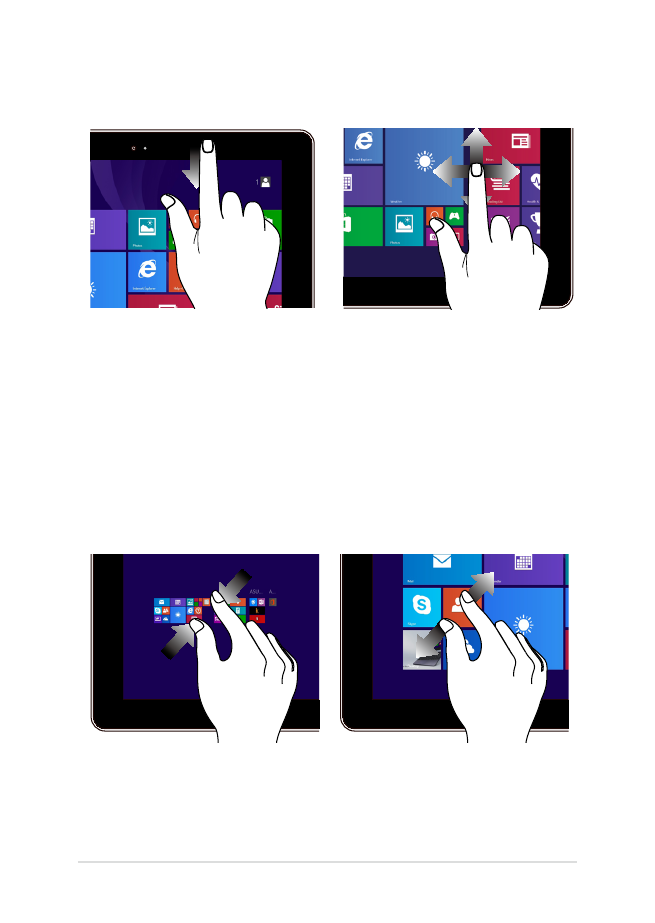
32
筆記型電腦使用手冊
縮小
放大
在觸控螢幕上兩指併攏以
縮小畫面。
在觸控螢幕上分開兩指以
放大畫面。
從頂端向下滑動
手指滑動
•
在開始畫面中,從螢幕頂
端向下滑動以檢視
自訂
鈕。
•
從執行中應用程式的畫面
頂端向下滑動以檢視其選
單。
滑動手指以上下捲動畫面
或滑動手指左右移動畫面。
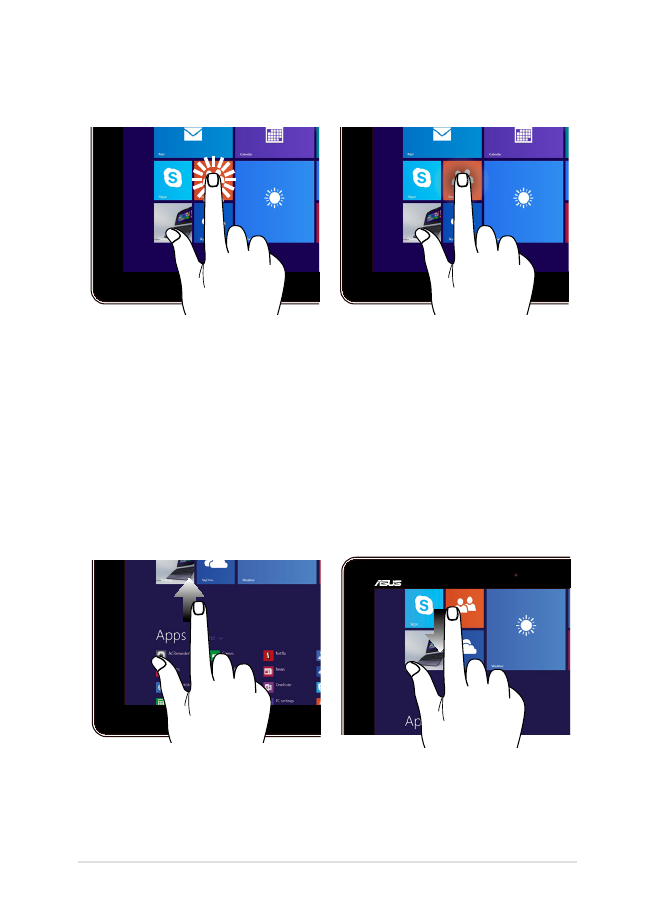
33
筆記型電腦使用手冊
輕觸
/雙按
輕觸並按住
•
輕觸應用程式以啟動。
•
在桌面模式下,雙按應用
程式以啟動
"。
•
輕觸並按住應用程式然
後便可將其拖曳至新位
置。
•
輕觸並按住執行中應用
程式頂端,然後將其向
下拖曳至螢幕底部即可
關閉該應用程式。
向上滑動
向下滑動
從開始畫面向上滑動以開
啟
所有程式 畫面。
從
所有程式 畫面向下滑動
以返回開始
畫面。
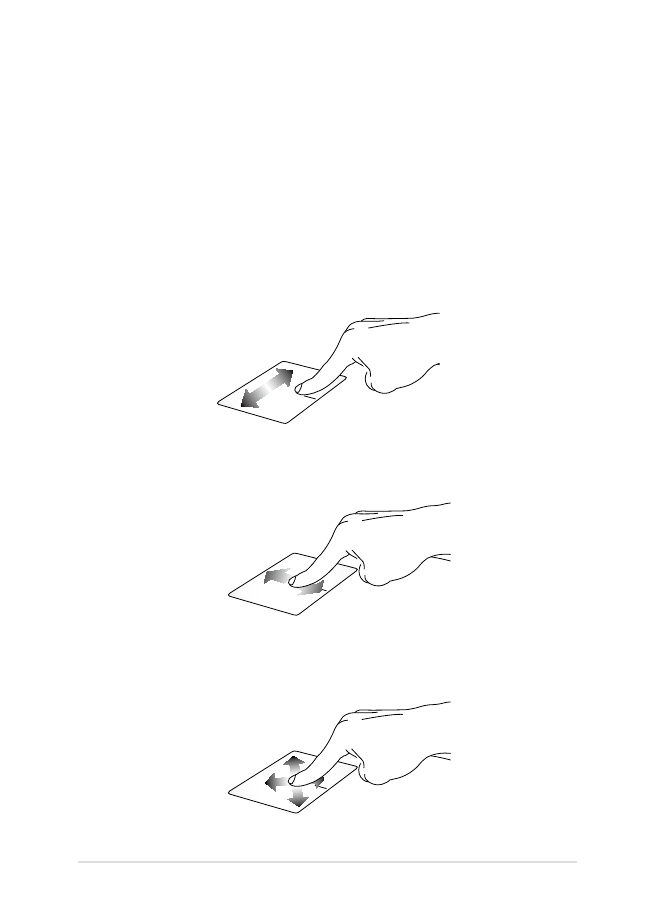
34
筆記型電腦使用手冊